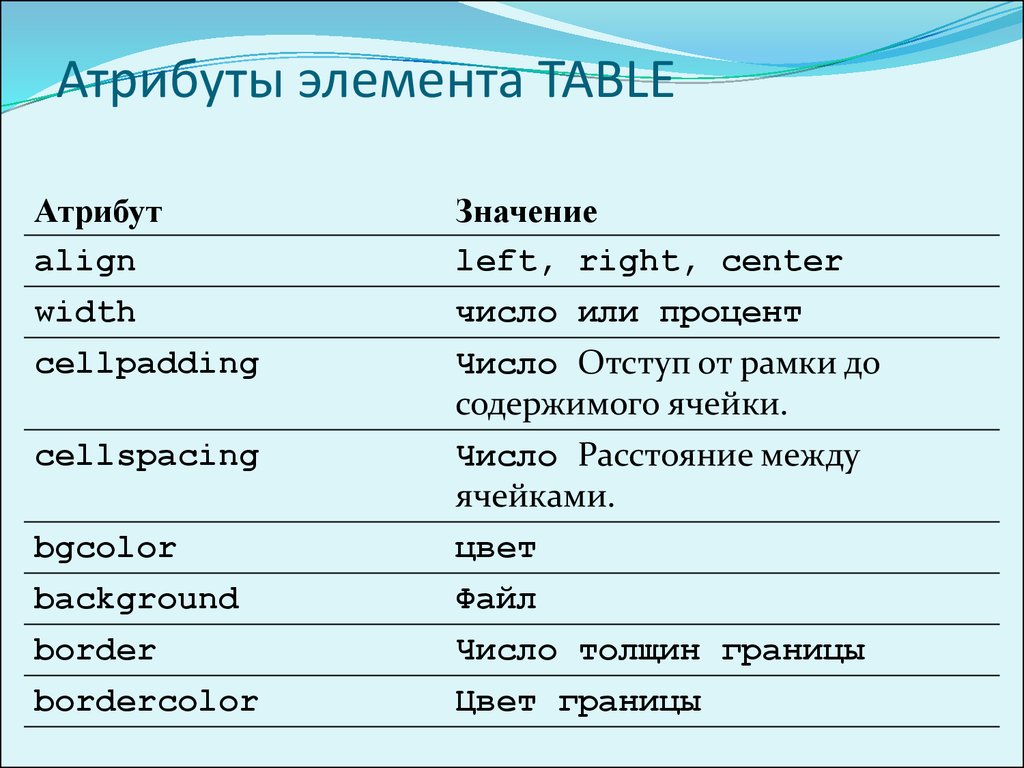Сравнение атрибутов таблицы—ArcMap | Документация
Доступно с лицензией Data Reviewer.
Таблицы и пространственные объекты содержат поля, которые соответствуют друг другу. Если поля содержат сходную информацию, можно сравнить атрибуты объектов со значениями таблицы. Например, можно сравнить значения масштаба в таблице и в классе пространственных объектов, для обеспечения того, чтобы эти значения были одинаковы.
Также можно сравнить значения в двух классах объектов или в двух таблицах. Например, можно подтвердить, что мосты и транспортные объекты, связанные с ними, обладают одинаковым значением атрибута Категории Состояния.
При проверке Таблицы на таблицу атрибутов можно сравнить значения двух разных таблиц, двух разных классов объектов или таблицы и класса объектов. Эта проверка может быть применена в отношении всех пространственных объектов выбранного класса, подтипа, или набора объектов, подобранного с помощью SQL запроса.
Примечание:
Если проверка идет по двум таблицам, результаты должны быть отражены в таблице Reviewer для обеспечения работы с ними. Это означает, что необходимо запустить Сеанс Data Reviewer.
После того как определен критерий проверки, можно настроить примечания и рейтинг степени серьезности. Примечания позволяют уточнять описание для объекта, который был записан в таблицу Reviewer, и копировать их в поле Примечания таблицы Reviewer. Рейтинг степени серьезности позволяет вам отметить степень важности для результатов Reviewer с терминами вашего процесса обеспечения/контроля качества. Чем меньше значение показателя, тем выше приоритет результата проверки.
- Запустите ArcMap.
- В главном меню щелкните Настройка > Панели инструментов > Data Reviewer.
- Если проверяется две таблицы, начните Сеанс Data Reviewer в одной из следующих рабочих областей.

- Файловая, персональная база геоданных или база геоданных SQL Server Express.
- многопользовательская база геоданных
- Существующая рабочая область Reviewer.
- Нажмите стрелку ниспадающего списка Выбрать проверку данных (Select Data Check) на панели инструментов Data Reviewer нажмите знак (+) радом с Проверками таблиц (Table Checks), затем нажмите Проверка Таблицы на таблицу атрибутов (Table to Table Attribute Check).
- При необходимости введите уникальное имя для проверки в текстовом поле Название проверки.
Примечание:
В заголовке можно использовать описание условий, которые находятся с помощью данной проверки. Это может быть полезным, когда есть несколько экземпляров одной проверки для оценки одних и тех же классов пространственных объектов или таблиц, с разными оценочными параметрами.
- Нажмите стрелку ниспадающего списка Класс объекта или пространственного объекта/подтип (Feature or Object Class/Subtype) в поле Класс объекта 1 (Feature or Object Class 1) и выберите класс объекта и подтип, которые подлежат проверке.

- Чтобы запустить проверку для целого класса пространственных объектов и сохранить это в настройках, отметьте опцию Всегда запускать для всей базы данных.
- Чтобы запустить проверку для отдельных объектов в классе пространственных объектов, нажмите SQL для создания SQL-запроса.
- Повторите операции 6-8 для поля Класс объектов 2 (Feature or Object Class 2).
Примечание:
Если необходимо произвести проверку, используя отобранные объекты в классе объектов 1 и все объекты в классе объектов 2, установите флажок Всегда выполнять для всей базы данных (Always Run on Full Database).
- Выберите одну из опций проверки атрибутов в области Атрибуты (Attributes).
Для сравнения определенных атрибутов на основании определения условий ошибки
Выберите опцию Сравнить Атрибуты (Compare Attributes) и перейдите к операции 11.
Сравнить определенные атрибуты без определения условий, указывающих на ошибку
Выберите опцию Сравнить все атрибуты (Compare All Attributes) и перейдите к операции 12.

Для сравнения всех атрибутов
Выберите опцию Сравнить все атрибуты (Compare All Attributes) и перейдите к операции 13.
- Если вы выбрали опцию Сравнить атрибуты (Compare Attributes), выполните следующие действия:
- Нажмите Выбрать атрибуты (Select Attributes).
Откроется диалоговое окно Сравнить атрибуты (Compare Attributes). Классы объектов 1 и 2 автоматически заполнят поля Источник данных 1 (Data Source 1) и Источник данных 2 (Data Source 2).
- Нажмите стрелку ниспадающего списка Атрибут источника данных 1 (Data Source 1 Attribute) и выберите поле для сравнения.
- Нажмите стрелку ниспадающего списка Оператор (Operator) и выберите оператор для сравнения.
- Щелкните Добавить.
Данное условие будет добавлено в список Условия ошибки (Error Conditions).
- Повторите операции 11b–11e при необходимости.

Примечание:
Оператор AND предназначен для внутреннего использования системой между условиями ошибки, когда определено несколько условий ошибки.
- Нажмите ОК.
Откроется диалоговое окно Свойства проверки атрибутов Таблица в таблицу.
- Перейдите к шагу 13.
- Нажмите Выбрать атрибуты (Select Attributes).
- Если вы выбрали опцию Сравнить все атрибуты (Compare All Attributes) и хотите проигнорировать определенные атрибуты, выполните следующие действия:
- Установите флажок Игнорируемые атрибуты (метаданные уровня объекта) (Attributes to Ignore (Feature Level Metadata)).
- Щелкните Выбрать атрибуты (Select Attributes).
Откроется диалоговое окно Игнорируемые атрибуты (Attributes To Ignore) с полями, общими для двух таблиц.
- Установите флажки рядом с названиями атрибутов, которые надо проигнорировать при сравнении значений.
Подсказка:
Для постановки или снятия флажков со всех атрибутов, нажмите кнопку Выбрать все (Select All) или Очистить все (Clear All), соответственно.

- Нажмите ОК.
Откроется диалоговое окно Свойства проверки Таблицы на таблицу атрибутов.
- Перейдите к шагу 13.
- Если необходимо найти несовпадающие атрибуты, отметьте опцию Нет – найти строки, которые не совпадают (Not — find rows that do not match).
- При необходимости введите описание для результатов проверки в текстовом поле Примечания в области примечаний Reviewer.
- При необходимости щелкните стрелку ниспадающего списка Важность и выберите значение, указывающее на приоритет результатов проверки в области Примечания Reviewer.
- Нажмите ОК.
- Щелкните кнопку Запустить проверку данных на панели инструментов Data Reviewer.
Откроется диалоговое окно Объекты для проверки.
- Выберите опцию в области Объекты для проверки.
- Выбранный набор – проверка выполняется на объектах, выбранных в данный момент на карте.

- Текущий экстент – проверка выполняется для текущего экстента карты, управляемого масштабом карты.
- Определяющий запрос – проверка выполняется на объектах, отображаемых в соответствии с определяющими запросами, которые были созданы для класса пространственных объектов.
- Вся база данных – проверка выполняется по всем объектам класса пространственных объектов.
- Выбранный набор – проверка выполняется на объектах, выбранных в данный момент на карте.
- Чтобы выполнить проверку только на объектах, которые были отредактированы в версионной рабочей области, отметьте Только измененные объекты.
Примечание:
Параметр Только измененные объекты доступен только для версионной базы данных.
- Щелкните ОК.
Проверка выполняется на экстенте, указанном в диалоговом окне Объекты для оценки.
После окончания проверки появляется диалоговое окно результатов Reviewer.
- Вы можете сделать это одним из следующих способов:
- Щелкните ОК.
В зависимости от того, что выбрано в диалоговом окне результатов проверки, в окне Просмотр объектов отобразятся результаты проверки, выбранные на карте, или появится сообщение о том, что результаты были записаны в таблицу Reviewer.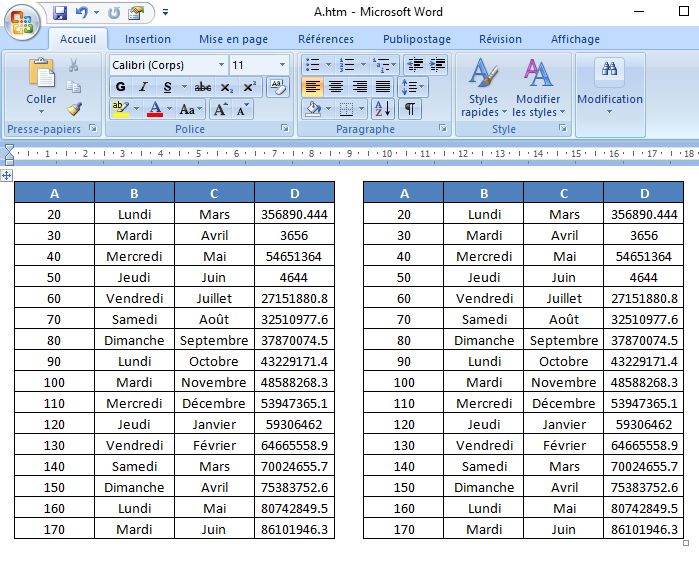 В таблице проверок причина ошибки находится в столбце RevStatus.
В таблице проверок причина ошибки находится в столбце RevStatus.
Атрибуты — SQL Server Master Data Services
Twitter LinkedIn Facebook Адрес электронной почты
- Статья
- Чтение занимает 2 мин
Применимо к: SQL Server (все поддерживаемые версии) — только windows Управляемый экземпляр SQL Azure
Атрибуты — это объекты, содержащиеся в сущностях Master Data Services. Значения атрибутов описывают элементы сущности. Атрибут может использоваться для описания конечного элемента, объединенного элемента или коллекции.
Значения атрибутов описывают элементы сущности. Атрибут может использоваться для описания конечного элемента, объединенного элемента или коллекции.
Связь атрибутов с другими объектами модели
Атрибут можно представить как столбец таблицы сущности. Значение атрибута — это значение, описывающее определенный элемент.
При создании сущности, содержащей множество атрибутов, можно организовать атрибуты в группы. Дополнительные сведения см. в разделе «Группы атрибутов» (Master Data Services).
Обязательные атрибуты
При создании сущности атрибуты «Имя» и «Код» создаются автоматически. Атрибут «Код» должен иметь значение, уникальное внутри сущности. Удалить атрибуты «Имя» и «Код» нельзя.
Типы атрибутов
Существует три типа атрибутов.
Атрибуты свободной формы, допускающие свободный ввод текста, чисел, дат или ссылок.
Атрибуты на основе домена, заполненные сущностями. Дополнительные сведения см. в разделе «Атрибуты на основе домена» (Master Data Services).

Файловые атрибуты, используемые для хранения файлов, документов или изображений. Атрибуты файлов помогают обеспечивать согласованность данных, требуя наличия у файла определенного расширения. Атрибуты файлов не могут гарантированно запретить злоумышленнику передать файл другого типа.
Числовые атрибуты в свободной форме
Числовые атрибуты в свободной форме нуждаются в специальной обработке, так как они могут иметь значения только типа SqlDouble .
По умолчанию значение SqlDouble содержит 15 знаков после запятой, хотя для внутренних целей поддерживается до 17 знаков. Точность числа с плавающей запятой может иметь следующие эффекты.
Два числа с плавающей запятой, которые могут казаться равными при определенной точности, на самом деле отличаются, поскольку их менее значащие цифры различаются.
Математическая операция или сравнение, в которой используется число с плавающей запятой, может выдавать разные результаты при использовании десятичного числа, поскольку число с плавающей запятой может не совсем точно соответствовать десятичному числу.

Значение может не допускать обратного преобразования , если представлено числом с плавающей запятой. Значение называется обратимым, если после некоторой операции, преобразующей исходное число с плавающей запятой в другой вид, и применения обратной операции, которая возвращает полученный результат обратно к числу с плавающей запятой, получившееся число равно исходному числу с плавающей запятой. Обратимость может нарушаться, если в результате преобразования теряются или меняются одна или несколько менее значащих цифр.
Примеры атрибутов
В следующем примере сущность имеет атрибуты: Name, Code, Subcategory, StandardCost, ListPrice и FilePhoto. Эти атрибуты описывают элементы. Каждый элемент представлен отдельной строкой значений атрибута.
В следующем примере сущность Product содержит:
атрибуты в свободной форме Name, Code, StandardCost и ListPrice;
атрибут на основе домена Subcategory;
атрибут файла FilePhoto.

Сущность Subcategory используется в качестве атрибута на основе домена сущности Product. Сущность Category используется в качестве атрибута на основе домена сущности Subcategory. Как и сущность Product, сущности Category и Subcategory по умолчанию содержат атрибуты Name и Code.
дерева
| Описание задачи | Раздел |
|---|---|
| Создание нового текстового атрибута в свободной форме. | Создание текстового атрибута (службы Master Data Services) |
| Создание нового числового атрибута в свободной форме. | Создание числового атрибута (службы Master Data Services) |
| Создание нового атрибута ссылки в свободной форме. | Создание атрибута ссылки (службы Master Data Services) |
| Создание нового файлового атрибута. | Создание файлового атрибута (службы Master Data Services) |
| Создание нового атрибута на основе домена. | Создание атрибута на основе домена (службы Master Data Services) |
Изменение имени существующего атрибута.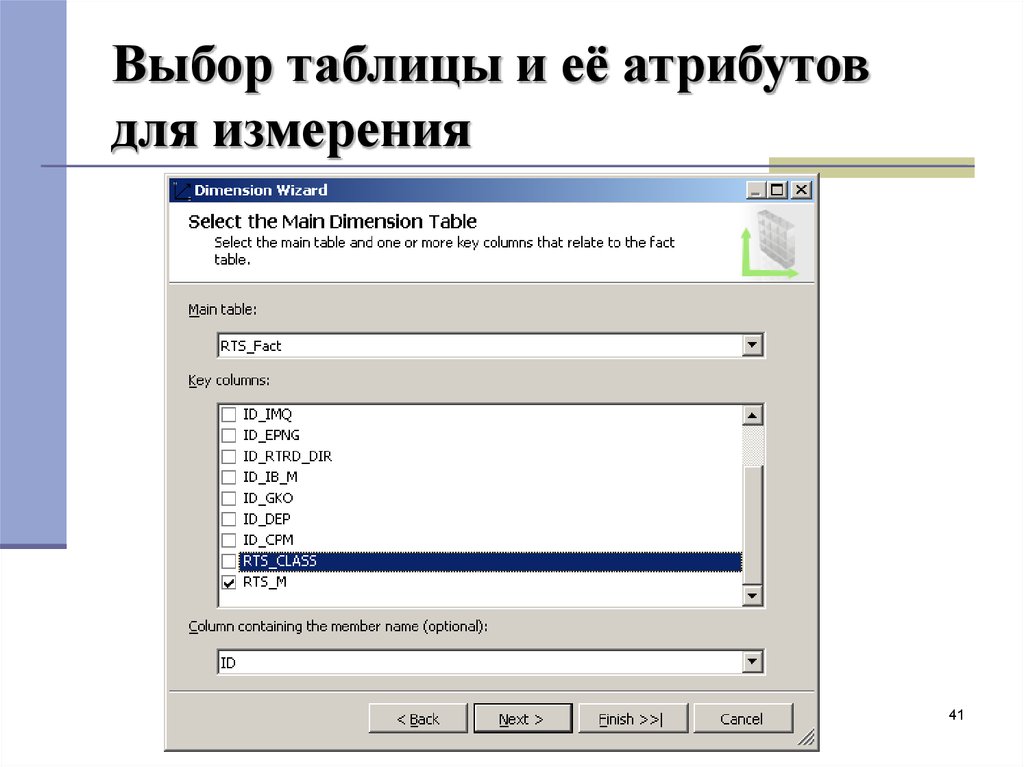 | Изменение имени атрибута и типа данных (службы Master Data Services) |
| Добавление существующих атрибутов в группу отслеживания изменений. | Добавление атрибутов в группу отслеживания изменений (службы Master Data Services) |
| Удаление существующего атрибута. | Удаление атрибута (службы Master Data Services) |
| Изменение порядка атрибутов. | Изменение порядка атрибутов |
| Создание атрибута даты | Создание атрибута даты (службы Master Data Services) |
См. также
Атрибуты на основе домена (Master Data Services)
Группы атрибутов (Master Data Services)
Члены (Master Data Services)
Разрешения конечного элемента (службы основных данных)
Общие сведения о таблицах
Таблицы — это неотъемлемая часть любой базы данных, так как именно в них содержатся все сведения и данные.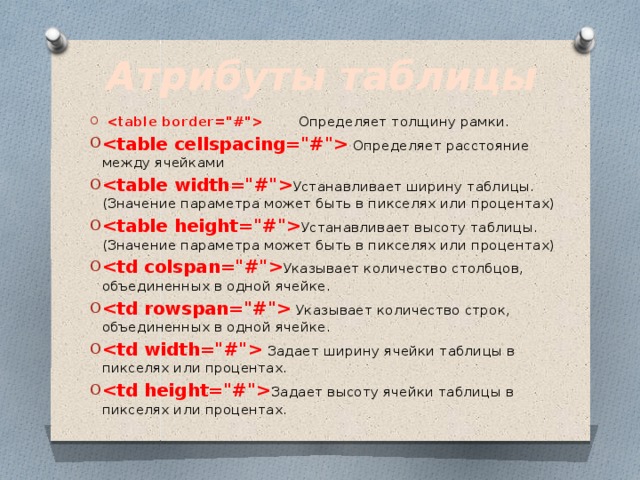 Например, база данных предприятия может содержать таблицу «Контакты», в которой хранятся имена всех поставщиков, их адреса электронной почты и номера телефонов. Так как другие объекты базы данных в значительной степени зависят от таблиц, всегда начинайте разработку базы данных с создания всех таблиц, а уже затем создавайте другие объекты. Перед созданием таблиц проанализируйте свои требования и определите, какие именно таблицы могут вам понадобиться. Начальные сведения о планировании и разработке баз базы данных см. в статье Основные сведения о создании баз данных.
Например, база данных предприятия может содержать таблицу «Контакты», в которой хранятся имена всех поставщиков, их адреса электронной почты и номера телефонов. Так как другие объекты базы данных в значительной степени зависят от таблиц, всегда начинайте разработку базы данных с создания всех таблиц, а уже затем создавайте другие объекты. Перед созданием таблиц проанализируйте свои требования и определите, какие именно таблицы могут вам понадобиться. Начальные сведения о планировании и разработке баз базы данных см. в статье Основные сведения о создании баз данных.
В этой статье
-
Overview
-
Свойства таблиц и полей
-
Типы данных
-
Отношения между таблицами
-
Keys
-
Преимущества использования отношений
Обзор
Обычно реляционная база данных, такая как Access, состоит из нескольких таблиц. В хорошо спроектированной базе данных в каждой таблице хранятся сведения о конкретном объекте, например о сотрудниках или товарах. Таблица состоит из записей (строк) и полей (столбцов). Поля, в свою очередь, содержат различные типы данных: текст, числа, даты и гиперссылки.
В хорошо спроектированной базе данных в каждой таблице хранятся сведения о конкретном объекте, например о сотрудниках или товарах. Таблица состоит из записей (строк) и полей (столбцов). Поля, в свою очередь, содержат различные типы данных: текст, числа, даты и гиперссылки.
-
Запись. Содержит конкретные данные, например информацию об определенном работнике или продукте.
-
Поле. Содержит данные об одном аспекте элемента таблицы, например имя или адрес электронной почты.
-
Значение поля. Каждая запись содержит значение поля, например Contoso, Ltd.
 или [email protected].
или [email protected].
К началу страницы
Свойства таблиц и полей
У таблиц и полей также есть свойства, которые позволяют управлять их характеристиками и работой.
1. Свойства таблицы
2. Свойства поля
В базе данных Access свойствами таблицы называются атрибуты, определяющие ее внешний вид и работу. Свойства таблицы задаются на странице свойств таблицы в Конструкторе. Например, вы можете задать для таблицы свойство Режим по умолчанию, чтобы указать, как она должна отображаться по умолчанию.
Свойство поля применяется к определенному полю в таблице и определяет его характеристики или определенный аспект поведения. Некоторые свойства поля можно задать в Режим таблицы. Вы также можете настраивать любые свойства в Конструкторе с помощью области </c0>Свойства поля.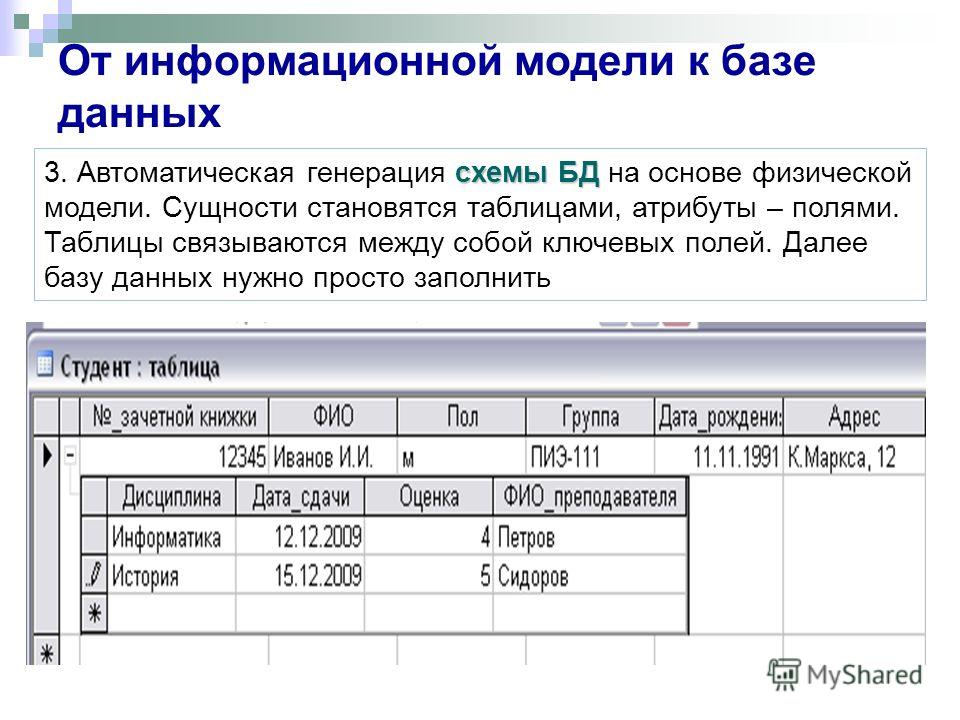
Типы данных
У каждого поля есть тип данных. Тип данных поля определяет данные, которые могут в нем храниться (например, большие объемы текста или вложенные файлы).
Тип данных является свойством поля, однако он отличается от других свойств:
-
Тип данных поля задается на бланке таблицы, а не в области Свойства поля.
-
Тип данных определяет, какие другие свойства есть у этого поля.
-
Тип данных необходимо указывать при создании поля.
Чтобы создать новое поле в Access, введите данные в новый столбец в режиме таблицы.
 В таком случае Access автоматически определяет тип данных для поля в зависимости от введенного значения. Если оно не относится к определенному типу, Access выбирает текстовый тип. При необходимости его можно изменить с помощью ленты.
В таком случае Access автоматически определяет тип данных для поля в зависимости от введенного значения. Если оно не относится к определенному типу, Access выбирает текстовый тип. При необходимости его можно изменить с помощью ленты.
Примеры автоматического определения типа данных
Ниже показано, как выполняется автоматическое определение типа данных в режиме таблицы.
|
К началу страницы
Отношения между таблицами
Хотя в каждой из таблиц хранятся данные по отдельному объекту, в базе данных Access все они обычно связаны между собой.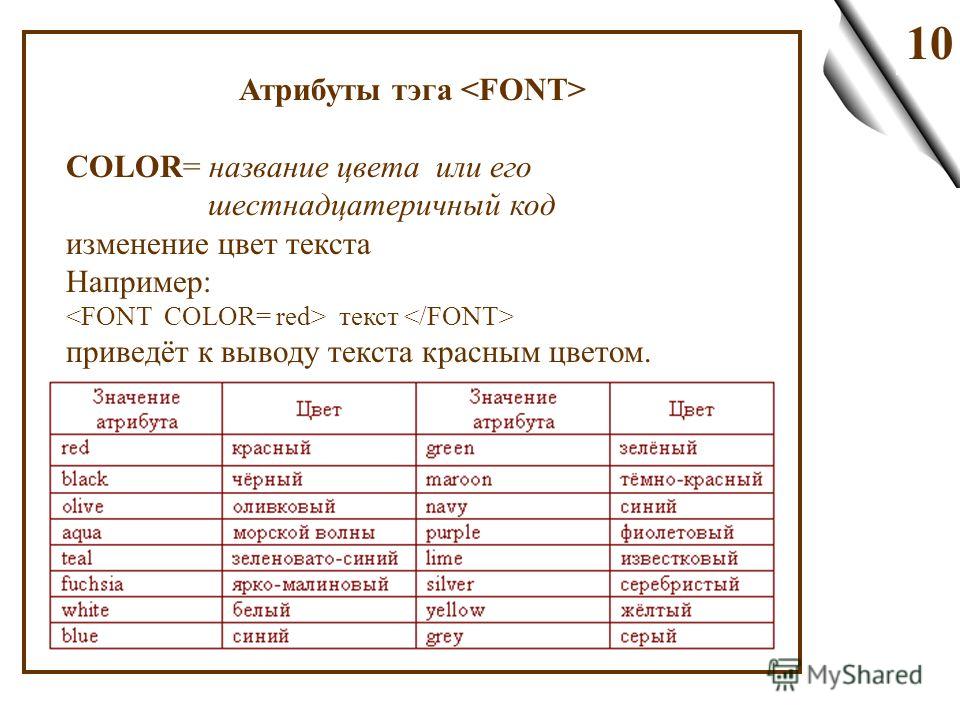 Ниже приведены примеры таблиц в базе данных.
Ниже приведены примеры таблиц в базе данных.
-
Таблица клиентов, содержащая сведения о клиентах компании и их адреса.
-
Таблица продаваемых товаров, включающая цены и изображения каждого из них.
-
Таблица заказов, служащая для отслеживания заказов клиентов.
Так как данные по разным темам хранятся в отдельных таблицах, их необходимо как-то связать, чтобы можно было легко комбинировать данные из разных таблиц. Для этого используются связи. Связь — это логическое отношение между двумя таблицами, основанное на их общих полях. Дополнительные сведения см. в статье Руководство по связям между таблицами.
в статье Руководство по связям между таблицами.
К началу страницы
Ключи
Поля, формирующие связь между таблицами, называются ключами. Ключ обычно состоит из одного поля, однако может включать и несколько. Есть два вида ключей.
-
Первичный ключ. В таблице может быть только один первичный ключ. Он состоит из одного или нескольких полей, однозначно определяющих каждую запись в этой таблице. Часто в качестве первичного ключа используется уникальный идентификатор, порядковый номер или код. Например, в таблице «Клиенты» каждому клиенту может быть назначен уникальный код клиента. Поле кода клиента является первичным ключом этой таблицы. Если первичный ключ состоит из нескольких полей, он обычно включает уже существующие поля, формирующие в сочетании друг с другом уникальные значения.
 Например, в таблице с данными о людях в качестве первичного ключа можно использовать сочетание фамилии, имени и даты рождения. Дополнительные сведения см. в статье Добавление и изменение первичного ключа таблицы.
Например, в таблице с данными о людях в качестве первичного ключа можно использовать сочетание фамилии, имени и даты рождения. Дополнительные сведения см. в статье Добавление и изменение первичного ключа таблицы. -
Внешний ключ. В таблице также может быть один или несколько внешних ключей. Внешний ключ содержит значения, соответствующие значениям первичного ключа другой таблицы. Например, в таблице «Заказы» каждый заказ может включать код клиента, соответствующий определенной записи в таблице «Клиенты». Поле «Код клиента» является внешним ключом таблицы «Заказы».
Соответствие значений между полями ключей является основой связи между таблицами. С помощью связи между таблицами можно комбинировать данные из связанных таблиц. Предположим, есть таблицы «Заказчики» и «Заказы». В таблице «Заказчики» каждая запись идентифицируется полем первичного ключа — «Код».
Чтобы связать каждый заказ с клиентом, вы можете добавить в таблицу «Заказы» поле внешнего ключа, соответствующее полю «Код» в таблице «Заказчики», а затем создать связь между этими двумя ключами. При добавлении записи в таблицу «Заказы» можно было бы использовать значение кода клиента из таблицы «Заказчики». При просмотре каких-либо данных о клиенте, сделавшем заказ, связь позволяла бы определить, какие данные из таблицы «Заказчики» соответствуют тем или иным записям в таблице «Заказы».
1. Первичный ключ, который определяется по значку ключа рядом с именем поля.
2. Внешний ключ (определяется по отсутствию значка ключа)
Если ожидается, что для каждого представленного в таблице уникального объекта потребуется несколько значений поля, такое поле добавлять не следует. Обратимся к приведенному выше примеру: если нужно отслеживать размещенные клиентами заказы, не следует добавлять поле в таблицу, поскольку у каждого клиента будет несколько заказов.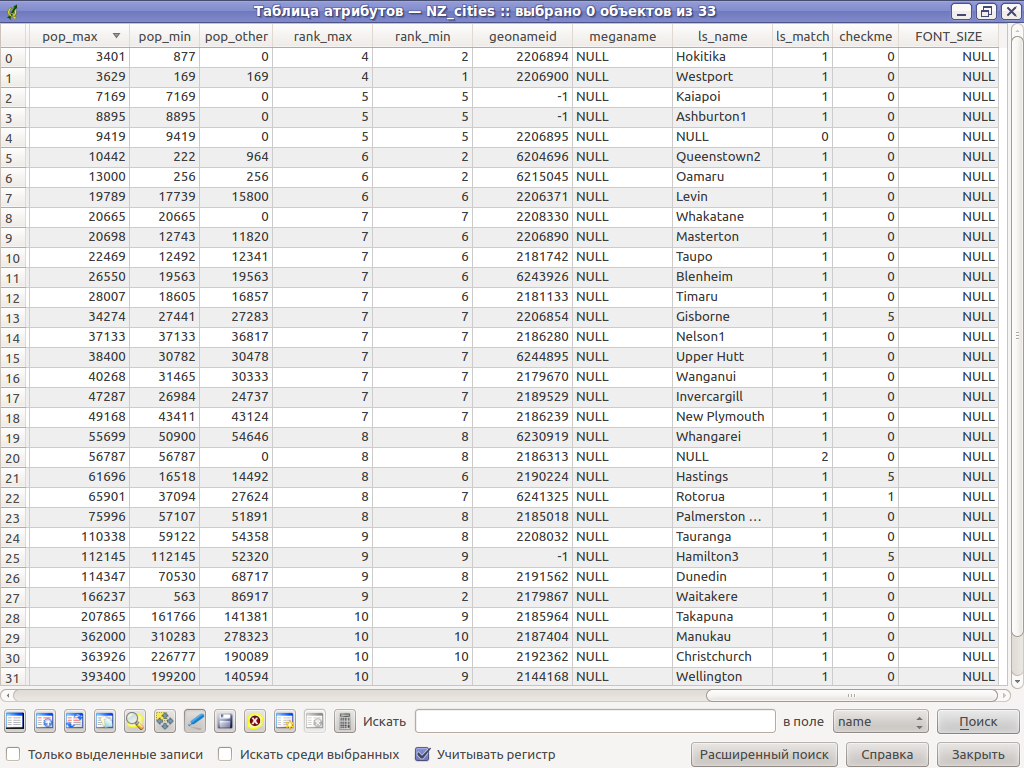 Вместо этого создается новая таблица для хранения заказов, а затем создаются связи между этими двумя таблицами.
Вместо этого создается новая таблица для хранения заказов, а затем создаются связи между этими двумя таблицами.
К началу страницы
Преимущества использования связей
Раздельное хранение данных в связанных таблицах обеспечивает указанные ниже преимущества.
-
Согласованность . Поскольку каждый элемент данных заносится только один раз в одну таблицу, вероятность появления неоднозначных или несогласованных данных снижается. Например, имя клиента будет храниться только в таблице клиентов, а не в нескольких записях в таблице заказов, которые могут стать несогласованными.
-
Эффективность .
 Хранение данных в одном месте позволяет сэкономить место на диске. Кроме того, данные из небольших таблиц извлекаются быстрее, чем из больших. Наконец, если не хранить данные по различным темам в разных таблицах, возникают пустые значения, указывающие на отсутствие данных, или избыточные данные, что может привести к неэффективному использованию места и снижению производительности.
Хранение данных в одном месте позволяет сэкономить место на диске. Кроме того, данные из небольших таблиц извлекаются быстрее, чем из больших. Наконец, если не хранить данные по различным темам в разных таблицах, возникают пустые значения, указывающие на отсутствие данных, или избыточные данные, что может привести к неэффективному использованию места и снижению производительности. -
Простота . Структуру базы данных легче понять, если данные по различным темам находятся в разных таблицах.
Связи между таблицами необходимо иметь в виду еще на этапе планирования таблиц. С помощью мастера подстановок можно создать поле внешнего ключа, если таблица с соответствующим первичным ключом уже существует. Мастер подстановок помогает создать связь. Дополнительные сведения см. в статье Создание и удаление поля подстановки.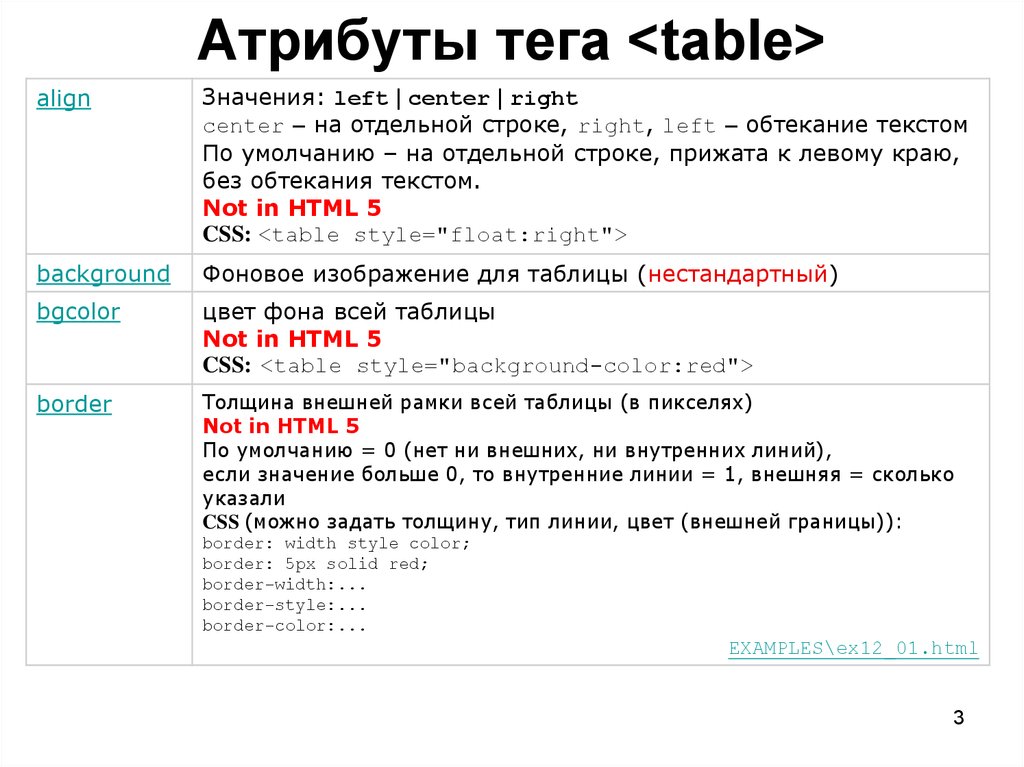
К началу страницы
HTMLTableElement — веб-API | MDN
Интерфейс HTMLTableElement предоставляет специальные свойства и методы (помимо обычного объектного интерфейса HTMLElement , он также доступен ему по наследству) для управления макетом и представлением таблиц в HTML-документе.
Наследует свойства своего родителя, HTMLЭлемент .
-
HTMLTableElement.caption HTMLTableCaptionElement, представляющий первыйnull, если ни один не найден. При установке, если объект не представляетDOMExceptionс именемHierarchyRequestError. Если задан правильный объект, он вставляется в дерево как первый дочерний элемент этого элемента и первые 9 элементов.0004
Если задан правильный объект, он вставляется в дерево как первый дочерний элемент этого элемента и первые 9 элементов.0004дочерний элемент этого элемента удаляется из дерева, если таковой имеется. -
HTMLTableElement.tHead HTMLTableSectionElement, представляющий первый, который является дочерним элементом элемента, илиnull, если ни один не найден. При установке, если объект не представляет, выдается исключениеDOMExceptionс именемHierarchyRequestError. Если указан правильный объект, он вставляется в дерево непосредственно перед первым элементом, не являющимся ни 9, ни0004, ни дочерний элемент этого элемента удаляется из дерева, если он есть.HTMLTableElement. tFoot
tFoot HTMLTableSectionElement, представляющий первый, который является дочерним элементом элемента, илиnull, если ни один не найден. Когда установлено, если объект не представляет собой,DOMExceptionс именемHierarchyRequestError. Если задан правильный объект, он вставляется в дерево непосредственно перед первым элементом, который не является ни, или как последний дочерний элемент, если есть такого элемента нет, и первый, являющийся дочерним элементом этого элемента, удаляется из дерева, если он есть.HTMLTableElement.rowsТолько чтениеВозвращает живую
HTMLCollection, содержащую все строки элемента, то есть все, которые являются дочерними элементами элемента, или дочерними элементами одного из его ,идетей. Элементы строк
Элементы строк появляются первыми в порядке дерева, а элементы— последними, также в порядке дерева.HTMLCollectionактивен и автоматически обновляется при измененииHTMLTableElement.HTMLTableElement.tBodiesТолько чтениеВозвращает живую
HTMLCollection, содержащую всеэлемента. КоллекцияHTMLCollectionактивна и автоматически обновляется при измененииHTMLTableElement.Устаревшие свойства
Предупреждение: Следующие свойства устарели. Вам следует избегать их использования.
-
HTMLTableElement.alignУстаревший Строка, содержащая перечисляемое значение, отражающее атрибут
align. Он указывает выравнивание содержимого элемента по отношению к окружающему контексту. Возможные значения:
Возможные значения: "слева","справа"и"по центру".-
HTMLTableElement.bgColorУстаревший Строка, содержащая цвет фона ячеек. Он отражает устаревший атрибут
bgcolor.-
HTMLTableElement.borderУстаревший Строка, содержащая ширину в пикселях границы таблицы. Он отражает устаревший атрибут
border.-
HTMLTableElement.cellPaddingУстаревший Строка, содержащая ширину в пикселях горизонтального и вертикального пространства между содержимым ячейки и границами ячейки. Он отражает устаревший атрибут
cellpadding.-
HTMLTableElement.Устаревший cellSpacing
cellSpacing Строка, содержащая ширину в пикселях горизонтального и вертикального разделения между ячейками. Он отражает устаревшее значение
Cellspacing 9.0005 атрибут.-
HTMLTableElement.frameУстаревший Строка, содержащая тип внешних границ таблицы. Он отражает устаревший атрибут
кадраи может принимать одно из следующих значений:"void","над","ниже","hsides","vsides"",, 90s "
"правая сторона","коробка"или"граница".-
HTMLTableElement.rulesУстаревший Строка, содержащая тип внутренних границ таблицы.
 Он отражает устаревший атрибут
Он отражает устаревший атрибут rulesи может принимать одно из следующих значений:"none","groups","rows","cols"или"all".-
HTMLTableElement.summaryУстаревший Строка, содержащая описание назначения или структуры таблицы. Он отражает устаревший атрибут
summary.-
HTMLTableElement.widthУстаревший Строка, содержащая длину в пикселях или в процентах от желаемой ширины всей таблицы. Он отражает устаревший атрибут
width.
Наследует методы от своего родителя,
HTMLЭлемент.-
HTMLTableElement.createTHead() Возвращает
HTMLTableSectionElement, представляющий первый, который является дочерним элементом элемента. Если ничего не найдено, создается новый и вставляется в дерево непосредственно перед первым элементом, который не является ни
Если ничего не найдено, создается новый и вставляется в дерево непосредственно перед первым элементом, который не является ни HTMLTableElement.deleteTHead()Удаляет первый
, который является дочерним элементом элемента.HTMLTableElement.createTFoot()Возвращает
HTMLTableSectionElement, представляющий первый, который является дочерним элементом элемента. Если ничего не найдено, создается новый и вставляется в дерево как последний дочерний элемент.HTMLTableElement.deleteTFoot()Удаляет первый
, который является дочерним элементом элемента.HTMLTableElement.createTBody()Возвращает
HTMLTableSectionElement, представляющий новый, который является дочерним элементом элемента. Он вставляется в дерево после последнего элемента
Он вставляется в дерево после последнего элемента или как последний дочерний элемент, если такого элемента нет.HTMLTableElement.createCaption()Возвращает
HTMLElement, представляющий первый.
HTMLTableElement.deleteCaption()Удаляет первый
HTMLTableElement.insertRow()Возвращает
HTMLTableRowElement, представляющий новую строку таблицы. Он вставляет его в коллекцию строк непосредственно перед элементомв заданной позиции index. При необходимости создается. Если индекс-1, к коллекции добавляется новая строка. Если индекс
Если индекс -1или больше, чем количество строк в коллекции, возникает исключениеDOMExceptionсо значениемIndexSizeError.HTMLTableElement.deleteRow()Удаляет строку, соответствующую индексу
равно-1, последняя строка удаляется; если оно меньше-1или больше количества строк в коллекции,DOMExceptionсо значениемIndexSizeError.Спецификация Стандарт HTML
# htmltableelementв браузере включена загрузка только таблиц BCD90. Включите JavaScript для просмотра данных.
- Элемент HTML, реализующий этот интерфейс:
.
Последнее изменение: 000Z»> 19 сентября 2022 г. , авторы MDN
: Элемент группы столбцов таблицы — HTML: Язык гипертекстовой разметки
HTML-элемент
Атрибуты этого элемента включают глобальные атрибуты.
-
пролет Этот атрибут содержит положительное целое число, указывающее количество последовательных столбцов
1.Атрибут
spanне разрешен, если в
Устаревшие атрибуты
Следующие атрибуты устарели и не должны использоваться. Они задокументированы ниже для справки при обновлении существующего кода и только для исторического интереса.
-
выравниваниеNot for use in new websites.»> Устаревший Этот перечисляемый атрибут указывает, как будет обрабатываться горизонтальное выравнивание содержимого каждой ячейки столбца. Возможные значения:
-
left, выравнивание содержимого по левому краю ячейки -
center, центрирование содержимого в ячейке -
right, выравнивание содержимого по правому краю ячейки -
по ширине, вставляя пробелы в текстовое содержимое, чтобы содержимое в ячейке было по ширине -
char, выравнивание текстового содержимого по специальному символу с минимальным смещением, определяемым атрибутамиcharиcharoff.
Если этот атрибут не установлен, предполагается значение
слева. Элементы-потомки
Примечание: Не пытайтесь установить свойство
text-alignдля селектора, предоставляющего элементне являются потомками элемента Если в таблице не используется атрибут
colspan, используйте один селектор CSStd:nth-child(an+b)для каждого столбца, где a — это общее количество столбцов в таблице, а b — это порядковое положение этого столбца в таблице. Только после этого селектора 9Можно использовать свойство 0004 text-align .Если в таблице используется атрибут
colspan, эффекта можно добиться, комбинируя соответствующие селекторы атрибутов CSS, такие как[colspan=n], хотя это не тривиально.bgcolorУстаревшийЦвет фона таблицы.
 Это 6-значный шестнадцатеричный код RGB с префиксом «
Это 6-значный шестнадцатеричный код RGB с префиксом «#». Также можно использовать одно из предопределенных ключевых слов цвета.Для достижения аналогичного эффекта используйте свойство CSS
background-color.символУстаревшийЭтот атрибут указывает выравнивание содержимого в группе столбцов по символу. Типичные значения для этого включают точку (.) при попытке выровнять числа или денежные значения. Если
alignне установлен вchar, этот атрибут игнорируется, хотя он по-прежнему будет использоваться как значение по умолчанию длявыровняйтеизугольУстаревшийЭтот атрибут используется для указания количества символов для смещения данных столбца от символа выравнивания, заданного атрибутом
char.
валайнУстаревшийЭтот атрибут определяет вертикальное выравнивание текста в каждой ячейке столбца. Возможные значения этого атрибута:
-
baseline, что поместит текст как можно ближе к нижней части ячейки, но выровняет его по базовой линии символов, а не по их нижней части. Если все символы одного размера, это имеет тот же эффект, что иснизу. -
нижний, что поместит текст как можно ближе к нижней части ячейки; -
средний, который будет центрировать текст в ячейке; - и
сверху, что поместит текст как можно ближе к верхней части ячейки.
Примечание: Не пытайтесь установить свойство
vertical-alignдля селектора, предоставляющего элемент Поскольку элементы
Поскольку элементы не являются потомками элемента Если таблица не использует атрибут
colspan, используйтеtd:nth-child(an+b)Селектор CSS на столбец, где a — это общее количество столбцов в таблице, а b — порядковое положение столбца в таблице. Только после этого селектора можно использовать свойствоvertical-align.Если в таблице используется атрибут
colspan, эффекта можно добиться, комбинируя соответствующие селекторы атрибутов CSS, такие как[colspan=n], хотя это не тривиально.См. примеры на странице
Спецификация Стандарт HTML
# the-colgroup-elementзагрузка только таблиц JavaScript в BCDВключите JavaScript для просмотра данных.

- Свойства CSS и псевдоклассы, которые могут быть особенно полезны для стилизации элемента
- свойство
widthдля управления шириной столбца; - псевдокласс
:nth-childдля установки выравнивания по ячейкам столбца; - свойство
text-alignдля выравнивания содержимого всех ячеек по одному и тому же символу, например '.'.
- свойство
Последнее изменение: , участниками MDN
Что такое таблицы и информация об атрибутах?—Справка
- Источники табличной информации0451
Табличная информация — это основа географических объектов, позволяющая визуализировать, запрашивать и анализировать данные. Проще говоря, таблицы состоят из строк и столбцов, и все строки имеют одинаковые столбцы. В ArcGIS строки называются записями, а столбцы — полями.
 В каждом поле может храниться определенный тип данных, например число, дата или фрагмент текста.
В каждом поле может храниться определенный тип данных, например число, дата или фрагмент текста.Классы объектов на самом деле представляют собой просто таблицы со специальными полями, которые содержат информацию о геометрии объектов. К ним относятся поле Shape для классов точечных, линейных и полигональных объектов и поле BLOB для классов объектов-аннотаций. Некоторые поля, такие как уникальный идентификационный номер (ObjectID) и форма, автоматически добавляются, заполняются и поддерживаются ArcGIS.
ArcGIS позволяет связывать записи в одной таблице с записями в другой таблице через общее поле, известное как ключ. Вы можете создать эти ассоциации несколькими способами, в том числе путем временного соединения или связывания таблиц на карте или путем создания классов отношений в вашей базе геоданных, поддерживающих более постоянные связи. Например, вы можете связать таблицу с информацией о владельцах участков со слоем участков, поскольку они имеют общее поле идентификатора участка.

- Подробнее о соединении и связывании таблиц
- Узнайте больше о выборе между соединениями, связями и классами отношений
Источники табличной информации
Существует множество источников табличных данных, и ArcGIS может использовать преимущества многих форматов. Табличная информация может храниться в виде таблиц в папках или базах данных, текстовых файлов, запросов к базам данных и так далее. Кроме того, если у вас есть пространственные данные, возможно, у вас уже есть табличные атрибуты, описывающие эти географические объекты.
Таблицы на основе файлов хранятся в папках на диске. Некоторые примеры файловых источников табличной информации включают следующее:
- Таблицы dBASE, формат, используемый с шейп-файлами
- INFO, формат, используемый с покрытиями
- Текстовые файлы, например созданные в текстовом редакторе и разделенные запятыми или символами табуляции
- Таблицы многих других типов, в том числе сгенерированные в других программах, таких как Microsoft Excel, доступ к которым осуществляется непосредственно в ArcGIS или через функциональные возможности OLE DB
Таблицы в базе данных или базе геоданных могут содержать некоторые типы информации, которые не поддерживаются таблицами на основе файлов.
 Например, таблицы базы данных или базы геоданных могут хранить типы полей BLOB или растра. Кроме того, базы данных и базы геоданных предоставляют возможности для расширения функциональных возможностей таблиц, таких как поддержание целостности данных и управление транзакциями.
Например, таблицы базы данных или базы геоданных могут хранить типы полей BLOB или растра. Кроме того, базы данных и базы геоданных предоставляют возможности для расширения функциональных возможностей таблиц, таких как поддержание целостности данных и управление транзакциями.Вы можете выполнять запросы к этим базам данных или таблицам базы геоданных для создания новых таблиц. Инструмент Make Query Table, например, позволяет применить выражение SQL к одной или нескольким таблицам. Запрос можно использовать для объединения таблиц или возврата подмножества исходных данных.
Дополнительные сведения о том, что можно делать с таблицами различных типов, см. в разделе Об источниках табличных данных.
Задачи, которые можно выполнять с таблицами и атрибутивной информацией
Существует множество задач отображения, анализа и управления данными, которые можно выполнять с помощью табличных данных.
Таблицы позволяют отображать и визуализировать данные. Например, вы можете классифицировать или категоризировать атрибуты для обозначения слоя.
 Вы можете использовать значения населения для обозначения крупных городов более крупным символом, чем для небольших городов и деревень. Вы также можете указать, что для представления каждого типа землепользования в слое участков используется отдельный цвет. Кроме того, вы можете использовать значения атрибутов для создания текста для маркировки каждого объекта участка. На приведенном ниже рисунке участки обозначены типом землепользования, а затем помечены значениями идентификаторов участков.
Вы можете использовать значения населения для обозначения крупных городов более крупным символом, чем для небольших городов и деревень. Вы также можете указать, что для представления каждого типа землепользования в слое участков используется отдельный цвет. Кроме того, вы можете использовать значения атрибутов для создания текста для маркировки каждого объекта участка. На приведенном ниже рисунке участки обозначены типом землепользования, а затем помечены значениями идентификаторов участков.Данные атрибутов помогают выполнять пространственные запросы и анализы. Например, вы можете исследовать распределение объектов с определенными атрибутами, используя ArcMap для выбора объектов, которые содержат атрибуты, которые вы хотите исследовать. На приведенном ниже рисунке объекты со значением UNK (неизвестно) для параметра LAND_USE выбираются с помощью атрибутивного запроса.
При изменении информации в вашей базе геоданных или базе данных вы можете обновить свои атрибуты. Например, вам потребуется обновлять базу данных при изменении землепользования или права собственности или при классификации неизвестных значений.
 Если у вас есть класс пространственных объектов, представляющий несколько труб с полем для диаметра, вы можете легко изменить атрибуты, когда бригада удаляет 8-дюймовую трубу и заменяет ее 6-дюймовой трубой. Вы можете редактировать табличные значения либо в окне таблицы, либо в окне атрибутов, в котором отображаются атрибуты только отдельных выбранных объектов.
Если у вас есть класс пространственных объектов, представляющий несколько труб с полем для диаметра, вы можете легко изменить атрибуты, когда бригада удаляет 8-дюймовую трубу и заменяет ее 6-дюймовой трубой. Вы можете редактировать табличные значения либо в окне таблицы, либо в окне атрибутов, в котором отображаются атрибуты только отдельных выбранных объектов.База геоданных включает функциональные возможности, позволяющие улучшать, поддерживать и обеспечивать целостность ваших табличных данных. Например, устанавливая атрибутивные домены, вы можете установить правила, определяющие допустимые значения для записей в вашей таблице. Таким образом, при обновлении атрибутов диаметра трубы вы можете использовать домены атрибутов, чтобы убедиться, что диаметр подходит для данного участка трубы. Домены диапазона, например, гарантируют, что введенные вами значения находятся в пределах допустимого диапазона. На приведенном ниже рисунке показано использование доменов кодированных значений при редактировании, что позволяет выбрать значение из предопределенного списка и избежать типографских ошибок.

ArcGIS также позволяет преобразовывать данные в таблице в пространственные данные. Например, обычно преобразуемый источник данных представляет собой список координат, полученных при использовании устройства GPS в полевых условиях. Вы можете легко добавить такие данные x,y в ArcMap для их отображения.
На приведенном ниже рисунке показан текстовый файл, содержащий координаты x,y гидрантов (верхний рисунок) и точки, отображаемые в ArcMap на карте и в окне таблицы (нижний рисунок).
Подробнее о добавлении данных x,y в виде слоя
Если у вас есть список адресов, вы можете использовать геокодирование, чтобы сопоставить их с известными местоположениями улиц для создания точечных объектов. Кроме того, с помощью линейной привязки вы можете указывать события вдоль линейных объектов, используя только идентификатор и местоположение.
Узнайте больше о геокодировании
Узнайте больше о линейной привязке
Таблицы также лежат в основе моделей данных, которые представляют собой шаблоны, которые можно использовать для настройки базы геоданных для лучшего моделирования явлений реального мира.

-
-

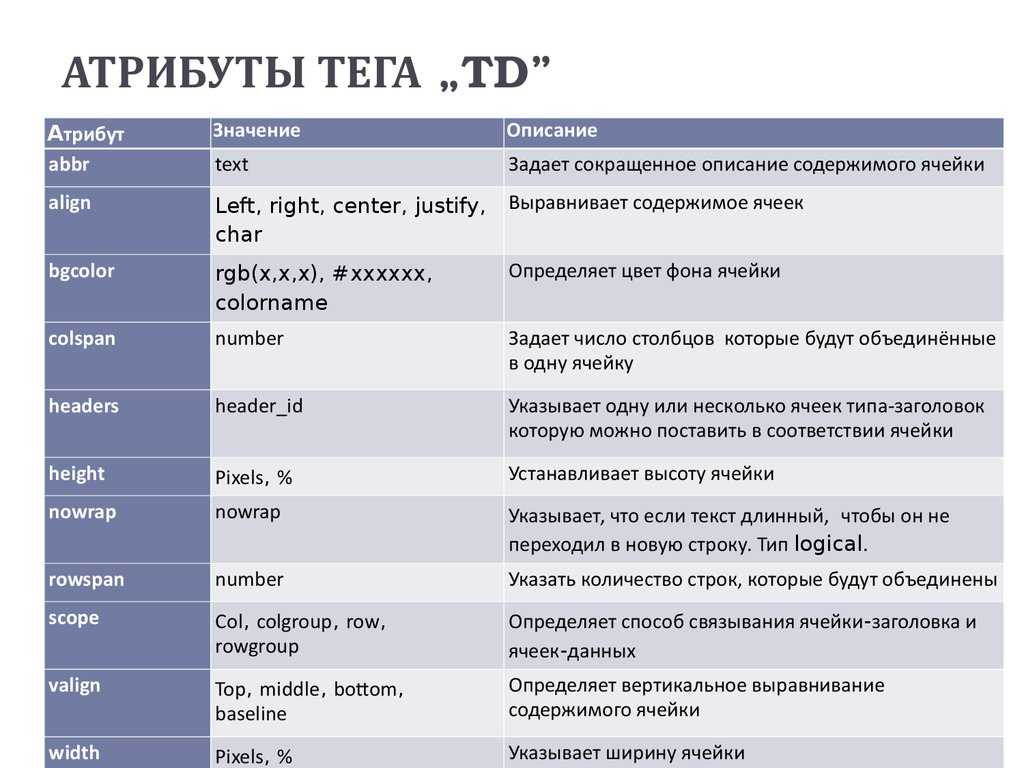

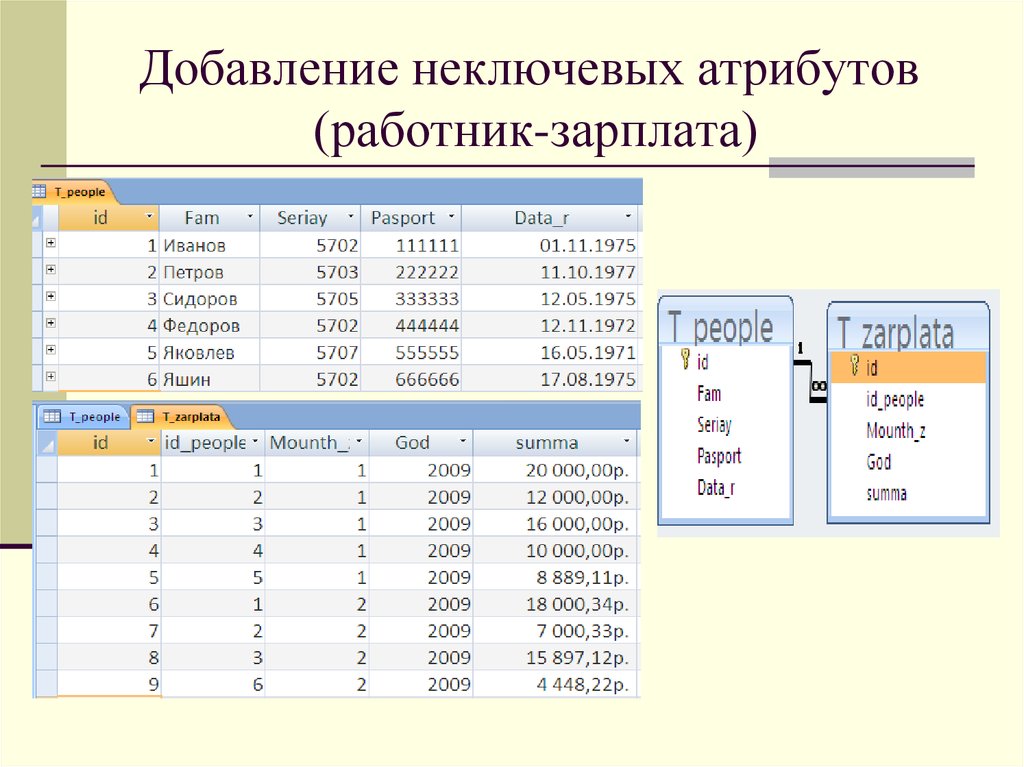


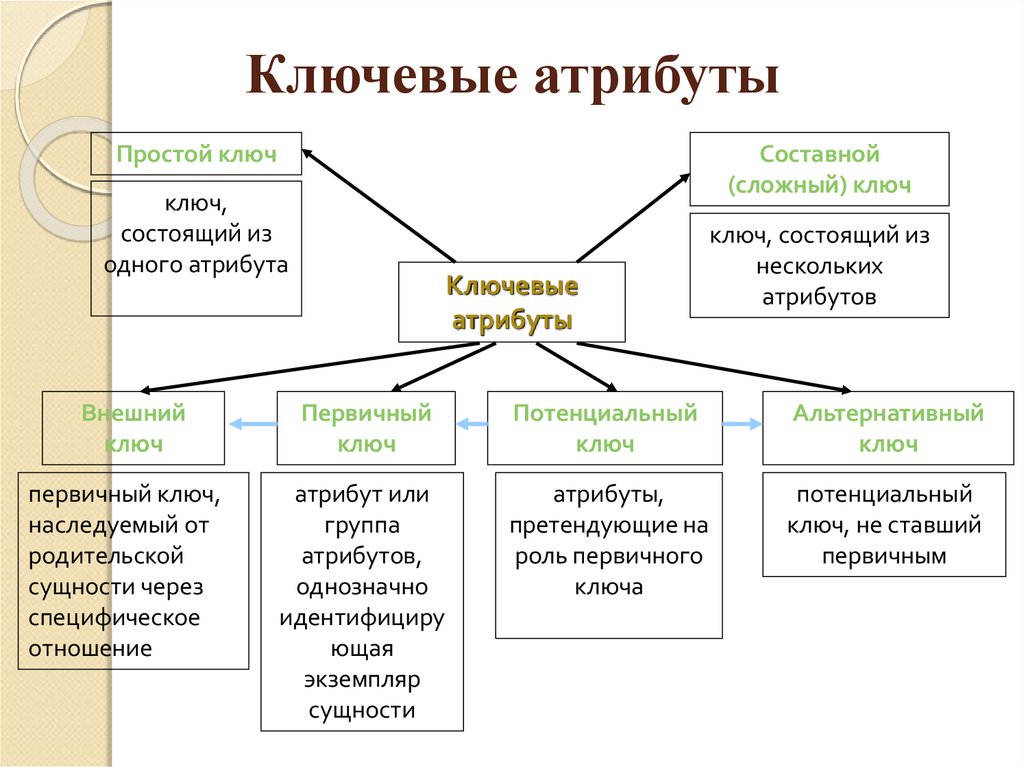
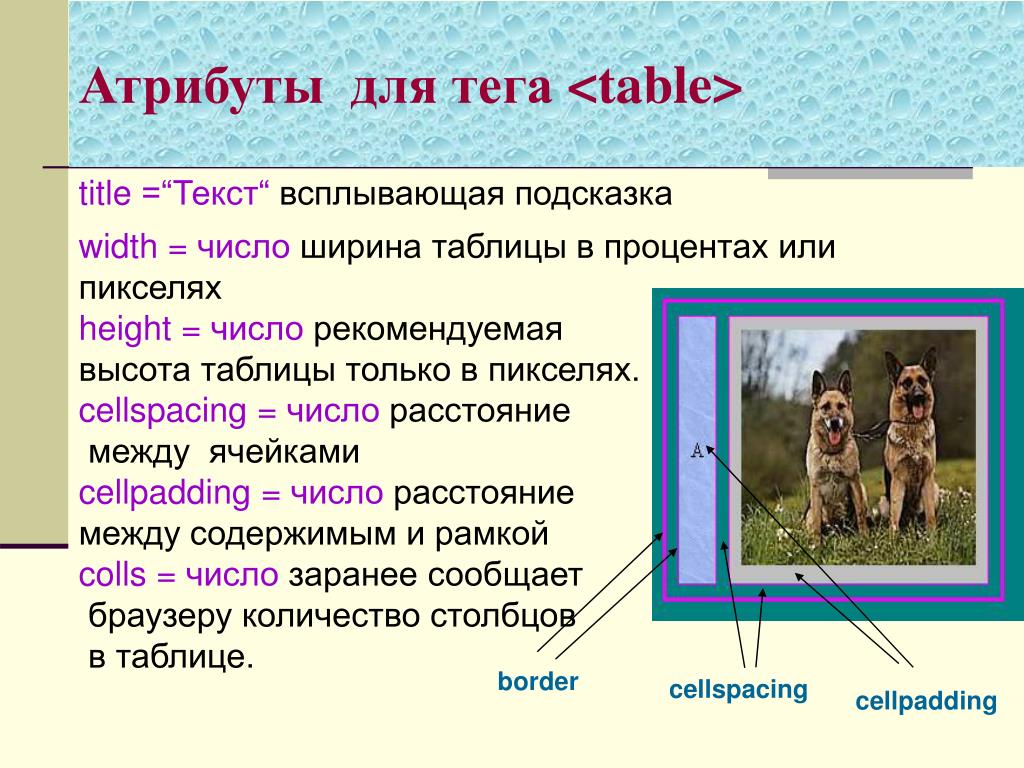
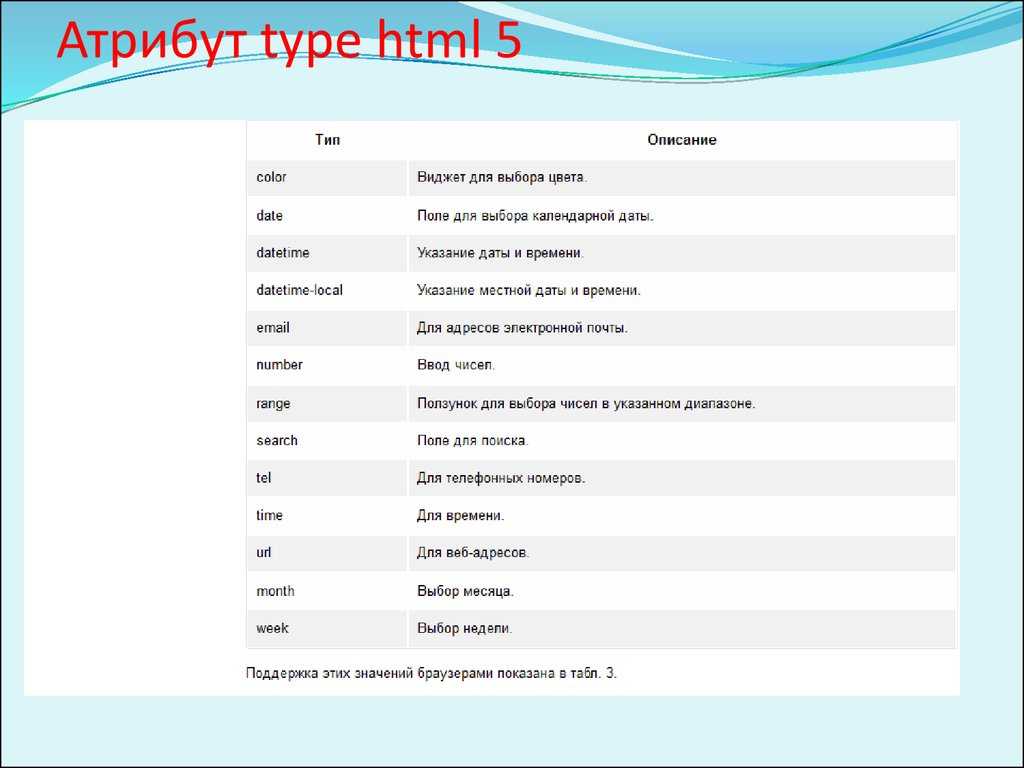

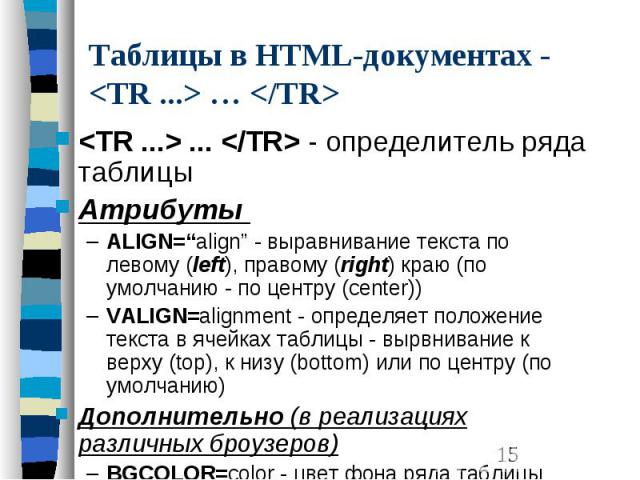 или
или 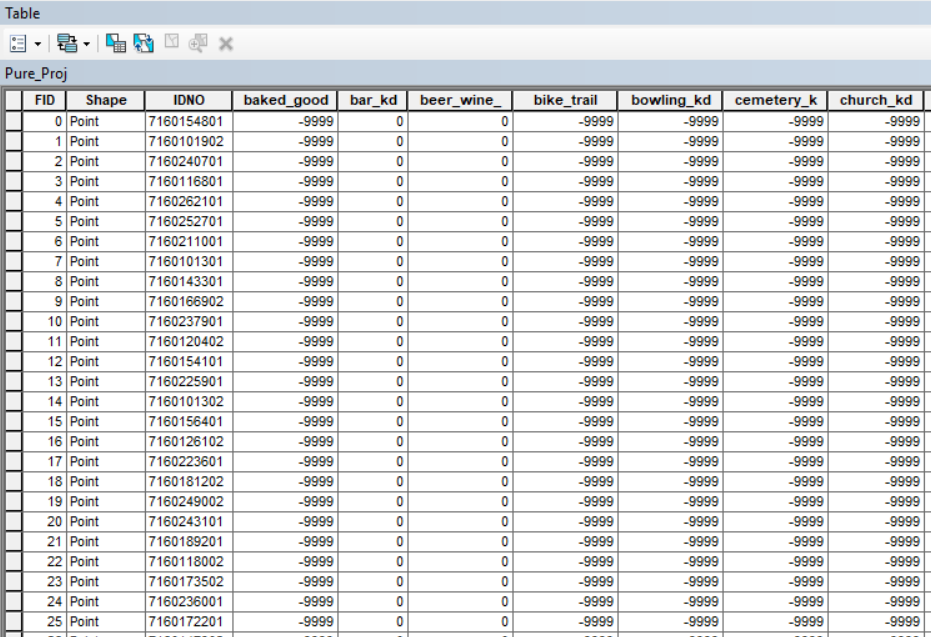 В таком случае Access автоматически определяет тип данных для поля в зависимости от введенного значения. Если оно не относится к определенному типу, Access выбирает текстовый тип. При необходимости его можно изменить с помощью ленты.
В таком случае Access автоматически определяет тип данных для поля в зависимости от введенного значения. Если оно не относится к определенному типу, Access выбирает текстовый тип. При необходимости его можно изменить с помощью ленты. contoso.com
contoso.com
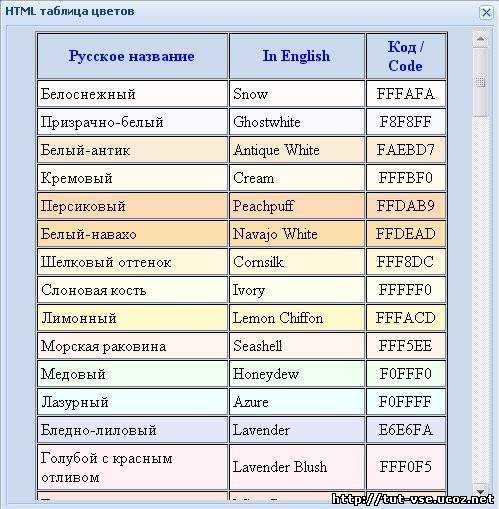 67
67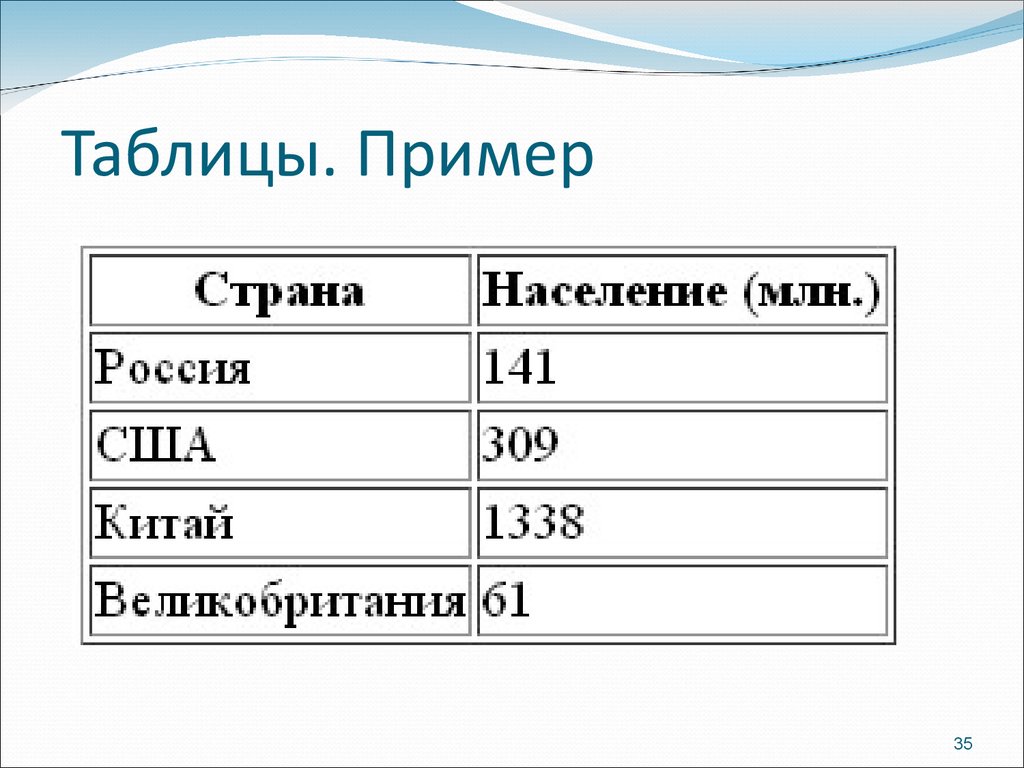
 Например, в таблице с данными о людях в качестве первичного ключа можно использовать сочетание фамилии, имени и даты рождения. Дополнительные сведения см. в статье Добавление и изменение первичного ключа таблицы.
Например, в таблице с данными о людях в качестве первичного ключа можно использовать сочетание фамилии, имени и даты рождения. Дополнительные сведения см. в статье Добавление и изменение первичного ключа таблицы. Хранение данных в одном месте позволяет сэкономить место на диске. Кроме того, данные из небольших таблиц извлекаются быстрее, чем из больших. Наконец, если не хранить данные по различным темам в разных таблицах, возникают пустые значения, указывающие на отсутствие данных, или избыточные данные, что может привести к неэффективному использованию места и снижению производительности.
Хранение данных в одном месте позволяет сэкономить место на диске. Кроме того, данные из небольших таблиц извлекаются быстрее, чем из больших. Наконец, если не хранить данные по различным темам в разных таблицах, возникают пустые значения, указывающие на отсутствие данных, или избыточные данные, что может привести к неэффективному использованию места и снижению производительности. Если задан правильный объект, он вставляется в дерево как первый дочерний элемент этого элемента и первые 9 элементов.0004
Если задан правильный объект, он вставляется в дерево как первый дочерний элемент этого элемента и первые 9 элементов.0004 tFoot
tFoot  Элементы строк
Элементы строк  Возможные значения:
Возможные значения: 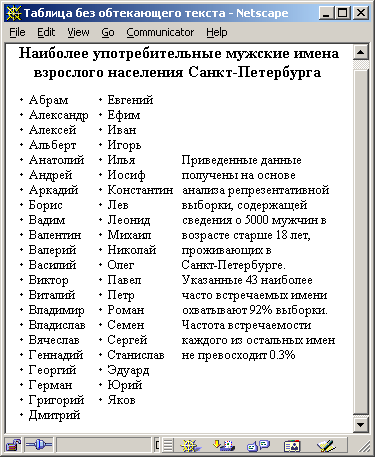 cellSpacing
cellSpacing 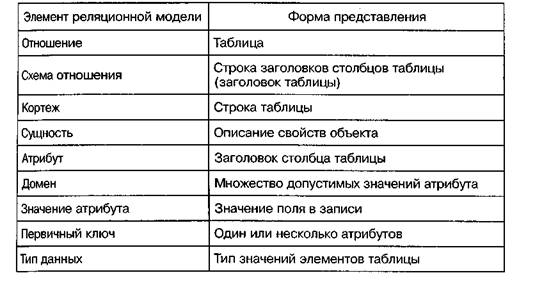 Он отражает устаревший атрибут
Он отражает устаревший атрибут 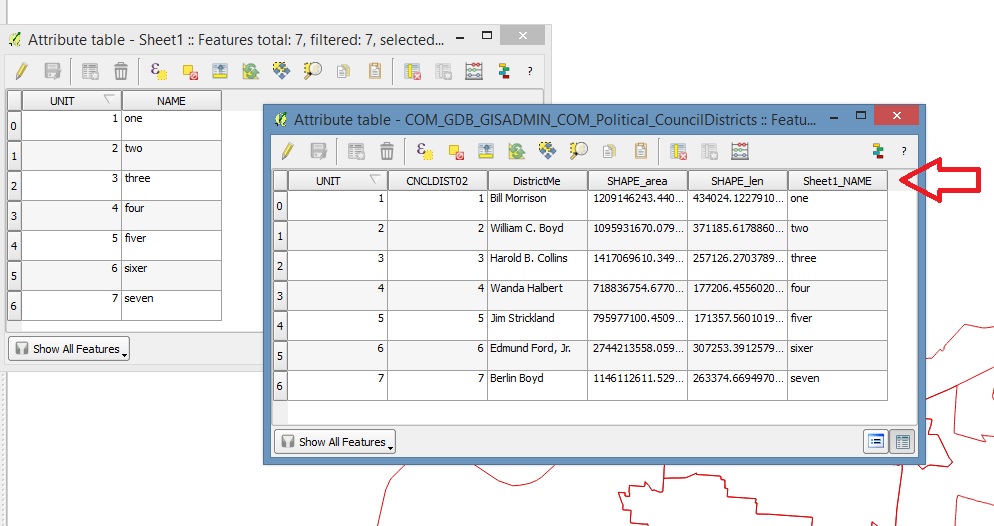 Если ничего не найдено, создается новый и вставляется в дерево непосредственно перед первым элементом, который не является ни
Если ничего не найдено, создается новый и вставляется в дерево непосредственно перед первым элементом, который не является ни  Он вставляется в дерево после последнего элемента
Он вставляется в дерево после последнего элемента  Если индекс
Если индекс 
 Это 6-значный шестнадцатеричный код RGB с префиксом «
Это 6-значный шестнадцатеричный код RGB с префиксом «
 Поскольку элементы
Поскольку элементы 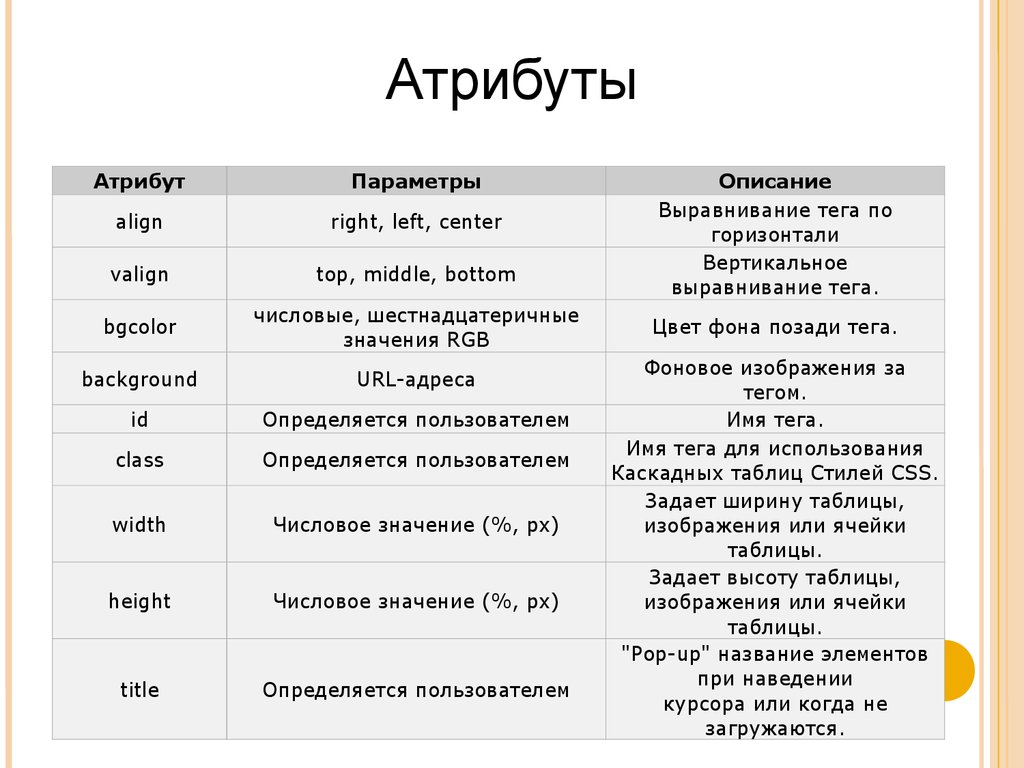
 В каждом поле может храниться определенный тип данных, например число, дата или фрагмент текста.
В каждом поле может храниться определенный тип данных, например число, дата или фрагмент текста.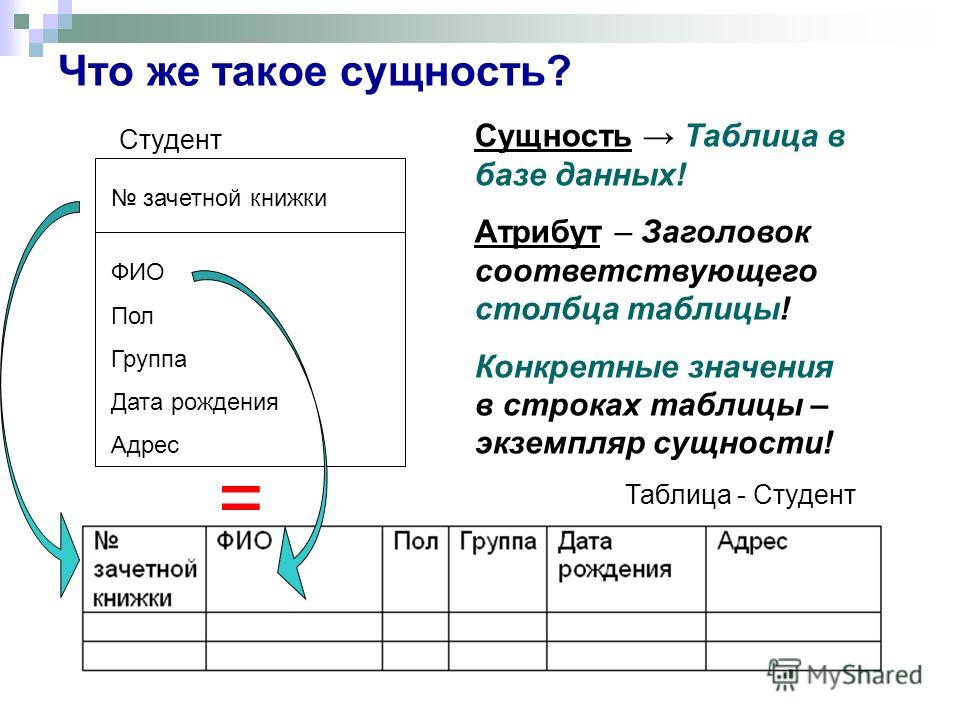
 Например, таблицы базы данных или базы геоданных могут хранить типы полей BLOB или растра. Кроме того, базы данных и базы геоданных предоставляют возможности для расширения функциональных возможностей таблиц, таких как поддержание целостности данных и управление транзакциями.
Например, таблицы базы данных или базы геоданных могут хранить типы полей BLOB или растра. Кроме того, базы данных и базы геоданных предоставляют возможности для расширения функциональных возможностей таблиц, таких как поддержание целостности данных и управление транзакциями.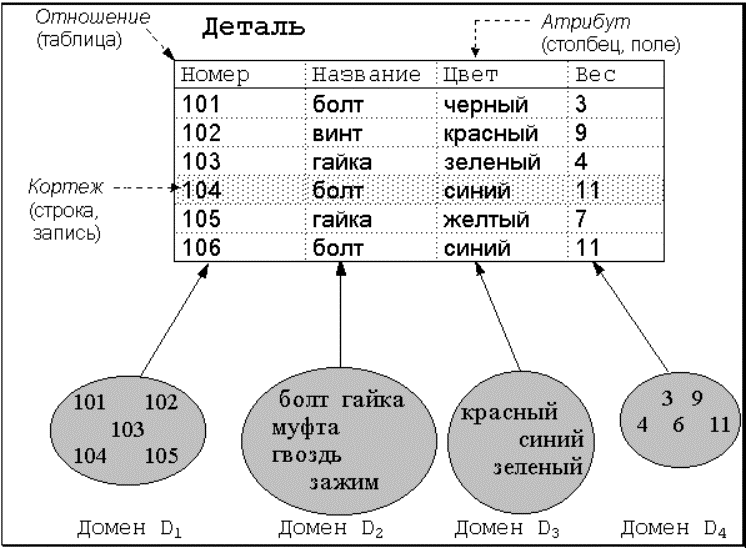 Вы можете использовать значения населения для обозначения крупных городов более крупным символом, чем для небольших городов и деревень. Вы также можете указать, что для представления каждого типа землепользования в слое участков используется отдельный цвет. Кроме того, вы можете использовать значения атрибутов для создания текста для маркировки каждого объекта участка. На приведенном ниже рисунке участки обозначены типом землепользования, а затем помечены значениями идентификаторов участков.
Вы можете использовать значения населения для обозначения крупных городов более крупным символом, чем для небольших городов и деревень. Вы также можете указать, что для представления каждого типа землепользования в слое участков используется отдельный цвет. Кроме того, вы можете использовать значения атрибутов для создания текста для маркировки каждого объекта участка. На приведенном ниже рисунке участки обозначены типом землепользования, а затем помечены значениями идентификаторов участков.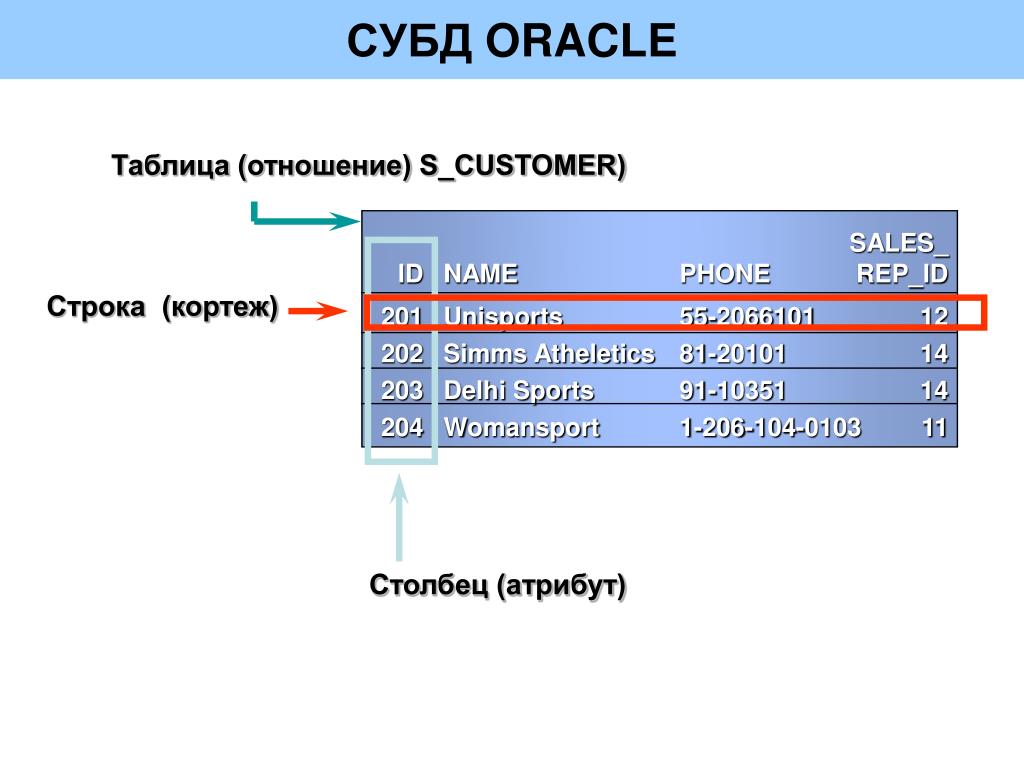 Если у вас есть класс пространственных объектов, представляющий несколько труб с полем для диаметра, вы можете легко изменить атрибуты, когда бригада удаляет 8-дюймовую трубу и заменяет ее 6-дюймовой трубой. Вы можете редактировать табличные значения либо в окне таблицы, либо в окне атрибутов, в котором отображаются атрибуты только отдельных выбранных объектов.
Если у вас есть класс пространственных объектов, представляющий несколько труб с полем для диаметра, вы можете легко изменить атрибуты, когда бригада удаляет 8-дюймовую трубу и заменяет ее 6-дюймовой трубой. Вы можете редактировать табличные значения либо в окне таблицы, либо в окне атрибутов, в котором отображаются атрибуты только отдельных выбранных объектов.